一.第一新买的路由器先进行连接,电脑用网线连接到路由器,手机pad用无线网连接到路由器的WIFI信号,如下图所示。

二.手机或者电脑浏览器地址栏输入ip:192.168.31.1,就能打开设置小米路由器的设置页面。如下图,然后点击”同意继续”。

三.小米路由器会自动检测您的上网模式,家庭用户一般选择宽带拨号进行上网(PPPoE上网),我们填写好运营商给的”宽带账号”和”宽带密码”——>点击”下一步”。
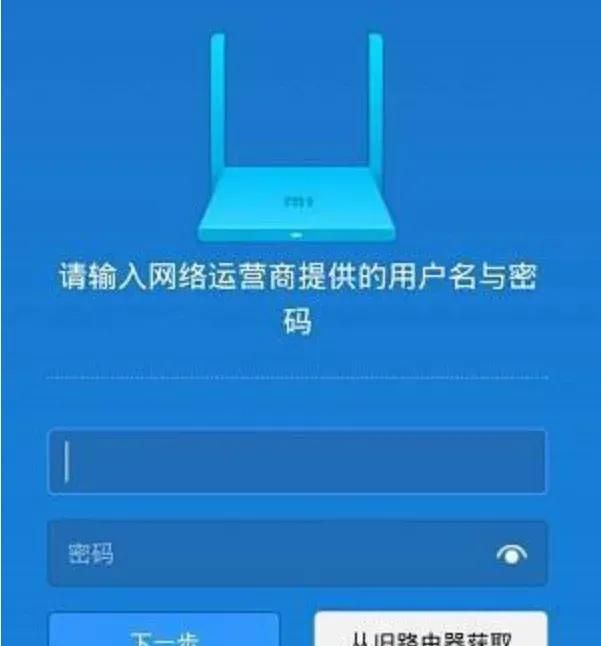
四.然后就是设置路由器的WIFI网络,我们可以自行设置,设置”Wi-Fi名称”和”Wi-Fi密码”——>点击”下一步”。

五.最后就是设置“管理密码”——>点击“配置完成”。可以勾选下面的“与Wi-Fi密码一样”的选项,即把WiFi密码作为管理密码。——>点击“配置完成”。
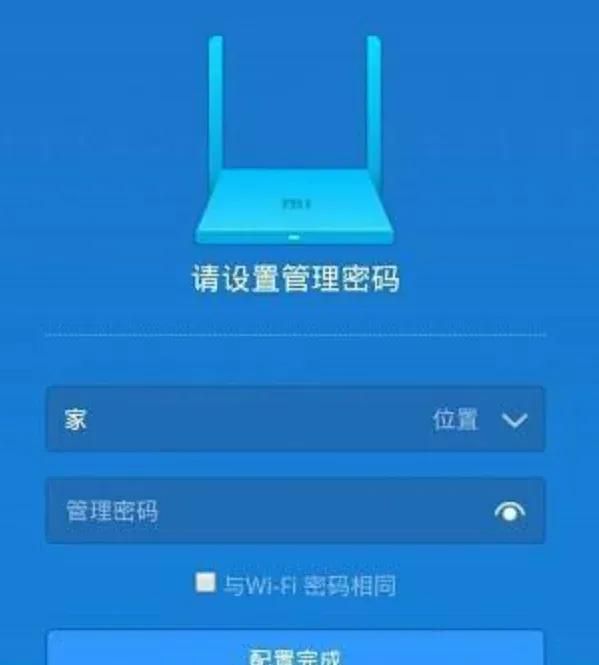
注意:以上教程是,小米路由器首次设置的教程,如果新的小米路由器提示如下图所示。我们就需要输入曾经设置的密码进行登录,可以用WIFI密码进行尝试。

六.小米路由器可以通过MIWIFI app 进行路由器设置,超级的方便,下载app后登录绑定你的小米路由器,如下图,点击”立即绑定”,输入小米路由器的管理密码进行立即绑定。这样我们就能远程在手机上设置路由器啦。


© 版权声明
文章版权归作者所有,未经允许请勿转载。如内容涉嫌侵权,请在本页底部进入<联系我们>进行举报投诉!
THE END










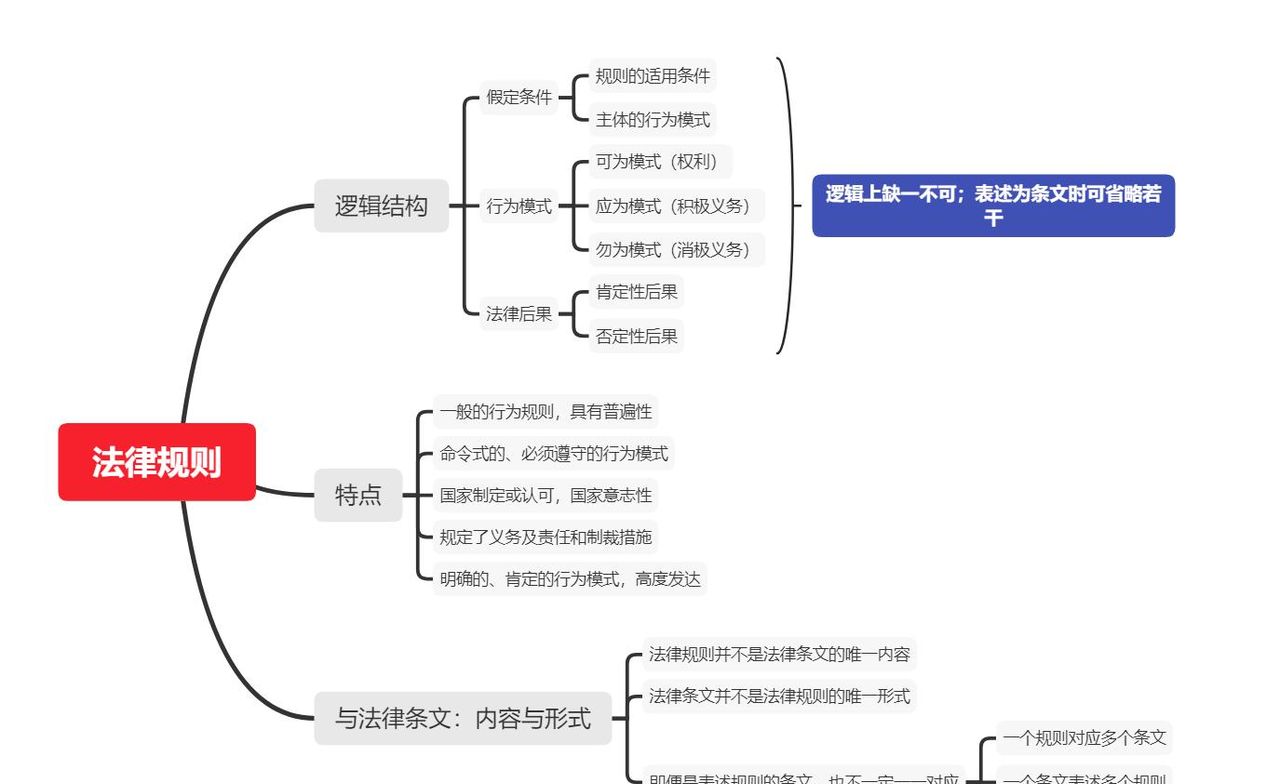
















- 最新
- 最热
只看作者